32Vorlagen für ISO-Zahlungen
Mit dem Befehl Datei > ISO-Zahlungen können Sie Dateien für elektronische Zahlungen erzeugen, siehe §16 Elektronische Zahlungen (ISO-20022-Dateien).
Im Verwaltermodus (Menü Optionen > Verwaltermodus) können Sie für diese ISO-Dateien eigene Vorlagen erstellen.
In diesem Beispiel legen wir eine Vorlage für die Zahlung von gepfändeten Lohnanteilen an das Betreibungsamt an.
Klicken Sie in der ersten Maske auf die Schaltfläche Einstellungen.
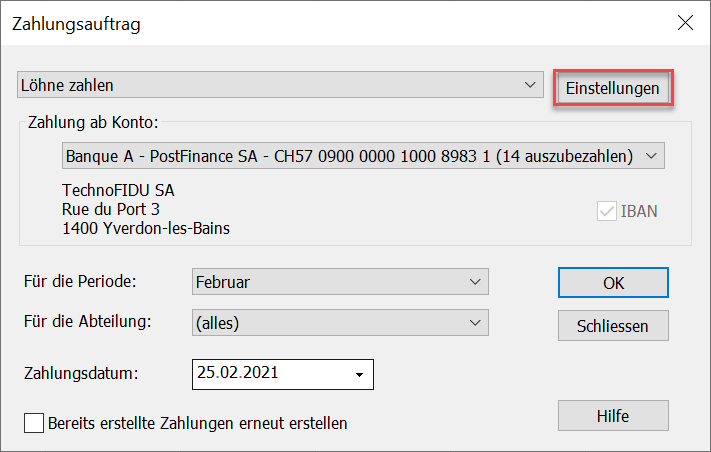
Wählen Sie eine der bestehenden Vorlagen aus und klicken Sie auf die Schaltfläche Duplizieren, um die ausgewählte Vorlage zu kopieren.

Die Maske mit den Einstellungen für die Vorlage öffnet sich.
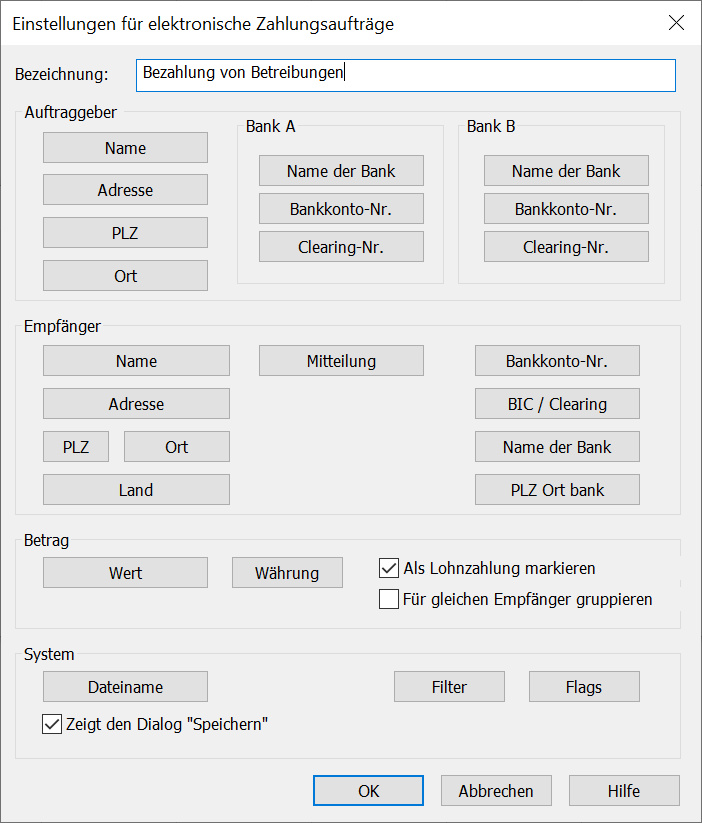
In der Maske wird der unter §30 Der Formeleditor beschriebene Formeleditor mit einem Klick auf eine beliebige Schaltfläche geöffnet.
Wählen Sie als Name der Vorlage Zahlungen an das Betreibungsamt. Wenn Sie Ihre Zahlungsaufträge erstellen, finden Sie die Vorlage unter dieser Bezeichnung in der Drop-down-Liste (Menü Datei > ISO-Zahlungen).

Abschnitt Auftraggeber

Da es sich bei der Vorlage um eine Kopie des ISO-Auftrags für die Lohnzahlungen handelt, müssen die Angaben zum Auftraggeber grundsätzlich nicht geändert werden, da es sich um das Unternehmen handelt, das die Zahlung auslöst.
Bei Bedarf können Sie die Angaben in Textform in Anführungszeichen in jeder Berechnung erfassen, z. B. wenn das Zahlungskonto nicht unter Unternehmen > Stammdaten > Bank definiert ist.

Jeder Zahlungsauftrag kann wahlweise von zwei Bankkonten aus ausgelöst werden.
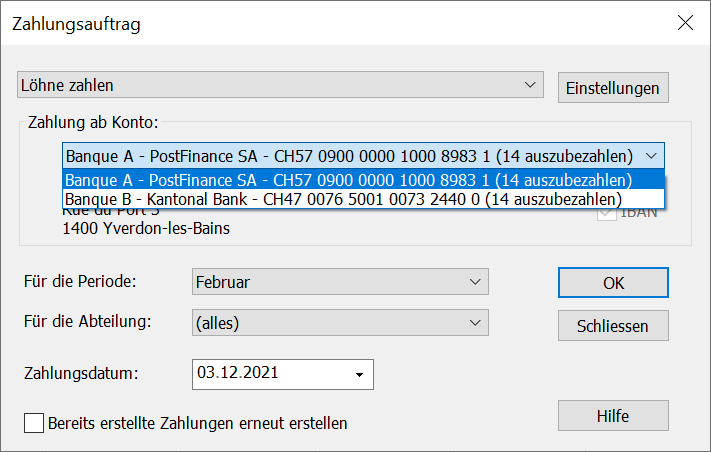
Dazu müssen die Angaben von Bank A und Bank B erfasst werden.
Abschnitt Empfänger

In diesem Abschnitt sind die Kontaktdaten sowie die Zahlungsverbindung des Zahlungsempfängers anzugeben.
Wenn alle Beträge an denselben Zahlungsempfänger gehen, können die Daten in Textform als Zeichenketten (in Anführungszeichen einzugeben) erfasst werden.
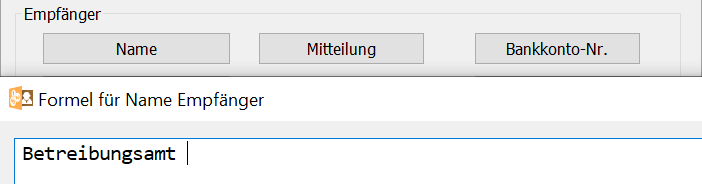
Bei mehreren Empfängern sind für jedes Element alphanumerische Daten-Felder zu erstellen (§5 Felder definieren), die in den persönlichen Daten des betreffenden Mitarbeiters zu ergänzen sind. Anschliessend wird in der Berechnung für jedes Element auf diese Felder verwiesen.

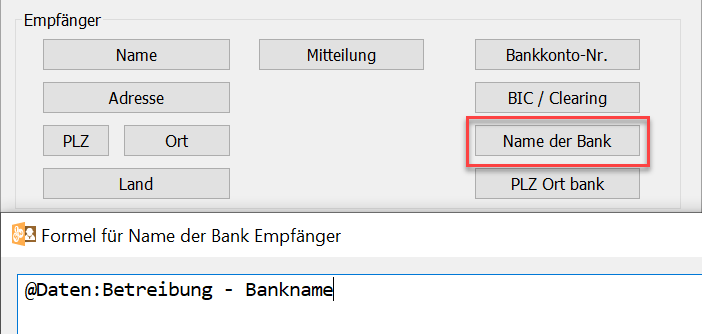
Erstellen Sie für die Dossier-Nr., die in die Formel der Mitteilung integriert wird, ebenfalls ein spezifisches Feld:
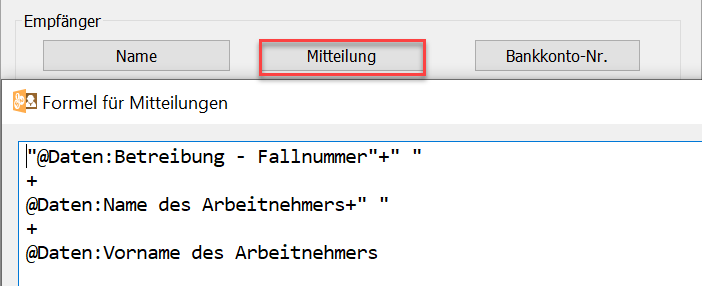
Wenn Sie eine IBAN für den Empfänger angegeben haben, müssen Name und Ort der Bank nicht mehr erfasst werden.
Abschnitt Betrag

Schaltfläche Wert: Es handelt sich dabei um das Ergebnis dieser Formel, die den Zahlungsbetrag festlegt. Verarbeiten Sie das Element Wert der Felder (§21 Felder), in diesem Fall den Abzug Betreibungsamt, der im Monatslohn berechnet wird.
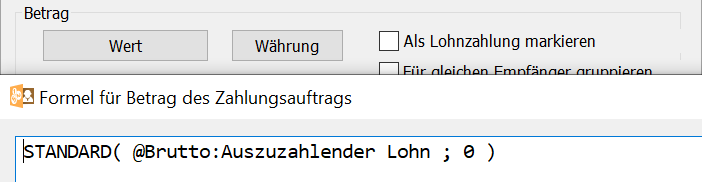
Schaltfläche Währung: Die Zahlung erfolgt standardmässig in der Basiswährung der Datei. In dieser Formel kann eine andere Währung angegeben werden.
Die Option Als Lohnzahlung markieren fügt in der ISO-Datei das Flag SALA hinzu. Die Bank verarbeitet diese Zahlungen prioritär und vertraulich, weil es sich um Lohnzahlungen handelt. Bei einer Zahlung an das Betreibungsamt ist diese Option zu deaktivieren.
Sind mehrere Beträge an denselben Empfänger zu zahlen, können sie mit der Option Für gleichen Empfänger gruppieren zu einem einzigen Betrag zusammengefasst werden.
Abschnitt System

Schaltfläche Dateiname: Der Name der erzeugten ISO-Datei kann anhand einer Formel vergeben werden, etwa wenn die betroffene Periode im Dateinamen enthalten sein soll.
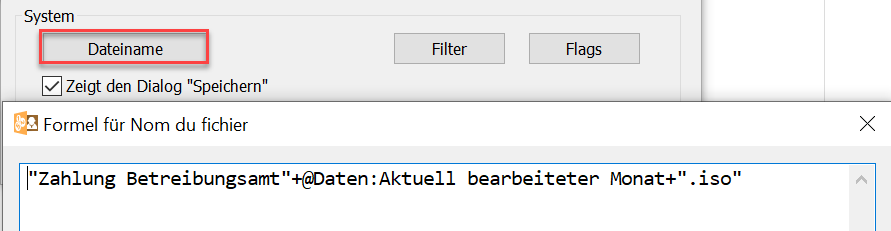
Ist die Option Zeigt die Maske «Speichern» aktiviert, erlaubt es der Vorgang, die Festplatte zu durchsuchen, um den Speicherort und den Namen der zu speichernden Datei festzulegen.
Schaltfläche Filter: Der Filter wirkt sich auf die Liste der Angestellten im Zahlungsvorschlag aus. Um einen Angestellten auszuschliessen, erstellen Sie eine Formel, die null ergibt. Alle anderen Werte schliessen den Angestellten ein.
Nur die Mitarbeitenden mit einem Lohn, dessen berechneter Wert nicht null ist, werden in der Liste der auszuführenden Zahlungen aufgeführt.
Schaltfläche Flags: Um zu erfahren, ob die Zahlung erfolgt ist oder nicht, verwendet Crésus ein Flag. Ist z. B. die Position 0 des Flags aktiviert, weiss Crésus, dass der Nettolohn bezahlt wurde; ist die Position 1 des Flags aktiviert, weiss Crésus, dass der Lohnvorschuss dem betroffenen Angestellten bereits ausbezahlt wurde. In unserem Beispiel könnte das Flag 8 verwendet werden:

Wurde der Abzug für das Betreibungsamt bereits in einem Zahlungsauftrag für den laufenden Monat gespeichert, taucht der betreffende Mitarbeiter nicht in der Liste der auszuführenden Zahlungen auf, ausser die Option Bereits erstellte Zahlungen erneut erstellen werde verwendet.
Die Positionen 0 bis 7 dieses Flags sind der Vorlage vorbehalten. Sie können die Positionen 8 bis 31 verwenden.
Eine bestehende ISO-Vorlage ändern/löschen
Öffnen Sie im Verwaltermodus (Menü Optionen > Verwaltermodus) die Maske der ISO-Zahlungen (Menü Datei > ISO-Zahlungen) und klicken Sie auf die Schaltfläche Einstellungen.
Wählen Sie die gewünschte Vorlage aus und klicken Sie anschliessend auf die Schaltfläche Ändern oder Löschen.
Die Liste der ISO-Zahlungen reorganisieren
Sie können die Reihenfolge für die Anzeige der Zahlungsaufträge ändern.
Öffnen Sie im Verwaltermodus (Menü Optionen > Verwaltermodus) die Maske der ISO-Zahlungen (Menü Datei > ISO-Zahlungen) und klicken Sie auf die Schaltfläche Einstellungen.
Wählen Sie eine der Vorlagen und verwenden Sie die Schaltflächen Nach oben oder Nach unten, um die Reihenfolge der Liste zu ändern.
